不知道你有沒有遇過在複製資料時,放到 Excel 的表格中會出現莫名其妙的空格,這時如果要一個一個將表格內的空格刪除並進行調整,相信會浪費你許多寶貴的時間,因此今天要來跟大家分享兩種 Excel 函數,能夠可以自動幫你去除多餘的空白字元,那就是 TRIM 與SUBSTITUTE 函數,接下來來就來跟大家介紹吧!你也可以參考:Excel 選擇性貼上 – 複製貼上的正確姿勢,輕鬆解決欄位寬度、運算等問題
首先要來跟大家介紹一下 TRIM 函數的語法打法:
TRIM(text)
Text:想要調整的表格。
其實 Trim 函數的用法非常簡單,只要輸入語法並選取自己想調整的資料表格就完成了。
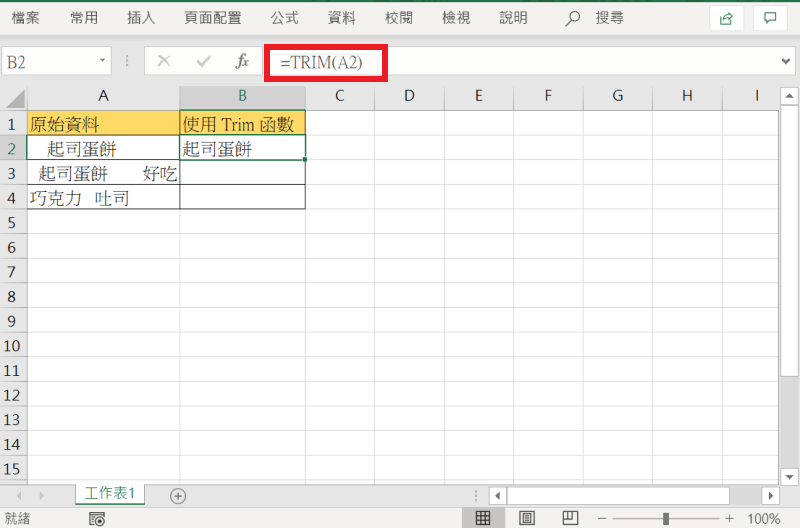
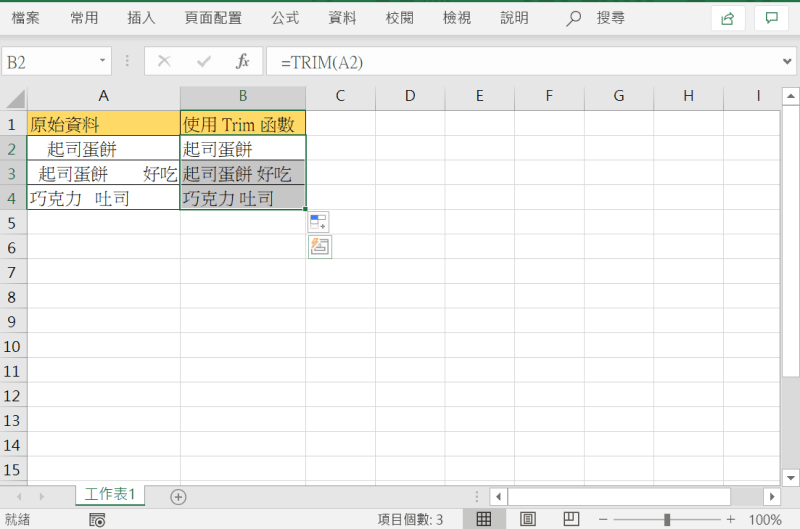
在上圖中可以看到轉換後的資料的變得整齊,前後的空白字元都被刪除,中間的部分則會將多個空白格轉變成一個空白格,是不是很簡單就可以調整表格了呢!
這時可能會有人希望是將所有的空白格都刪除,這時就要來跟大家介紹另一個函數 SUBSTITUTE 了。
SUBSTITUTE 函數的語法打法:
SUBSTITUTE(text, old_text, new_text)
Text :想要調整的表格。
Old_text:取代的文字。
New_text:用來取代 old_text 的文字。
首先先輸入 =SUBSTITUTE,接著選取要調整文字的表格,並在後方先打上 “ “,接著再打上 ”” (這裡表示將空白字元全部更改為沒有東西),接著按下 enter 就可以看見空白格都被刪除了喔。
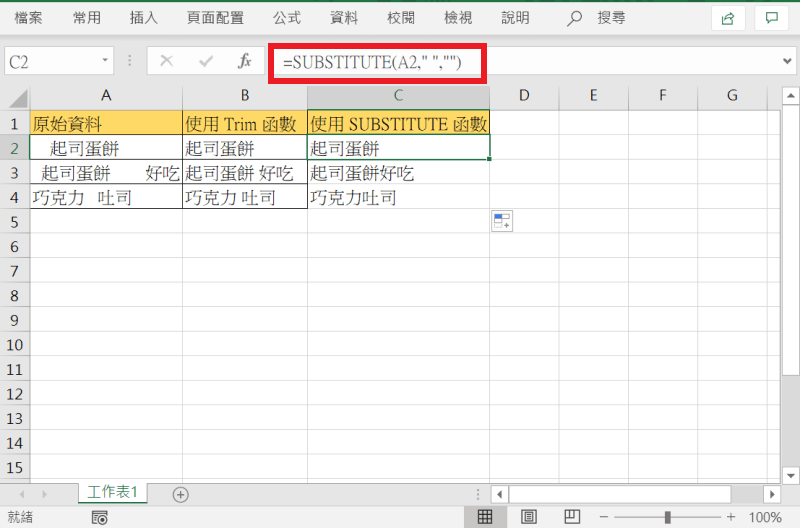
今天跟大家分享的兩個函數,主要都是為了能讓資料整理起來更加方便,對於多餘的空白格在整理上都可以更加快速去進行刪除,是不是讓事情做起來方便許多,資料看起來也不會那麼凌亂了!所以下次遇到空白格莫名其妙亂排的情況就去試試今天分享的函數吧!
延伸閱讀:









